在WPS文字处理软件中,如何快速输入方框符号呢?本文将为您详细介绍WPS文字处理软件中如何输入方框符号的教程。通过简单的操作步骤,您可以轻松实现在文档中插入方框符号,让您的文稿更加美观和专业。让我们一起来看看吧!
1、首先我们打开需要编辑的wps,在插入框框中点击【符号】选项。
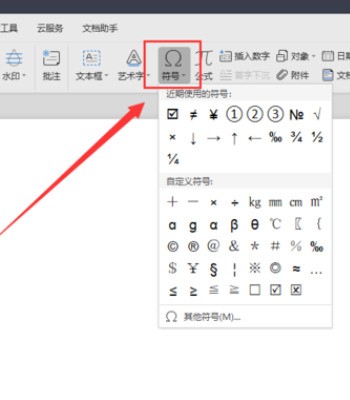
2、然后我们在该页面中点击打开【其他符号】选项。
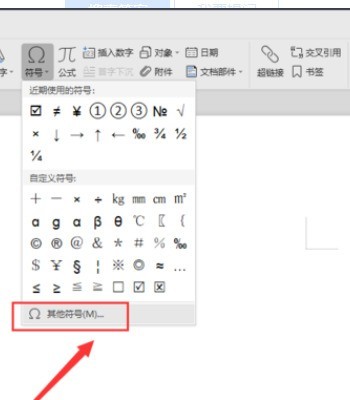
3、接着我们在该页面中在字体右侧框框中输入【wingdings】。
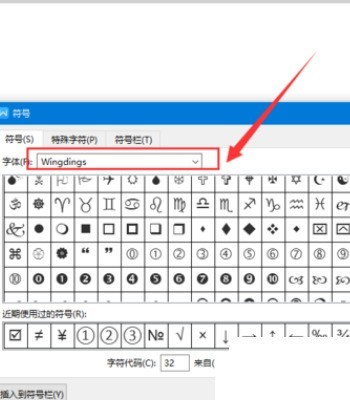
4、最后我们在该页面中点击方框符号,选择插入就可以了。
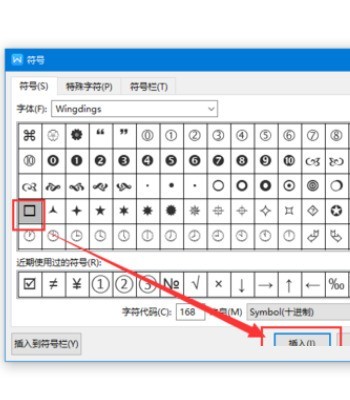
以上是WPS文字里怎么输入方框符号_WPS文字里输入方框符号教程的详细内容。更多信息请关注PHP中文网其他相关文章!




